Denne vejledning forklarer metoderne til at 'Lukke' eller 'Genstarte' systemet ved hjælp af 'PowerShell' eller 'Kommandoprompt' ved at dække følgende indhold:
- Hvordan lukkes eller genstartes systemet ved hjælp af PowerShell?
- Hvordan lukkes eller genstartes systemet ved hjælp af kommandoprompt?
Hvordan 'lukker' eller 'genstarter' systemet systemet ved hjælp af 'PowerShell'?
'PowerShell' er en kommandolinje-shell, konfigurationsstyringsramme og scriptsprog udviklet af Microsoft. Det tilbyder avancerede funktioner til systemadministration, konfiguration og automatisering. Følg disse trin for at 'lukke' eller 'genstarte' dit system:
Trin 1: Start 'PowerShell'
For at åbne PowerShell skal du trykke på 'Windows'-tasten, indtaste 'Windows PowerShell' og udløse 'Kør som administrator':
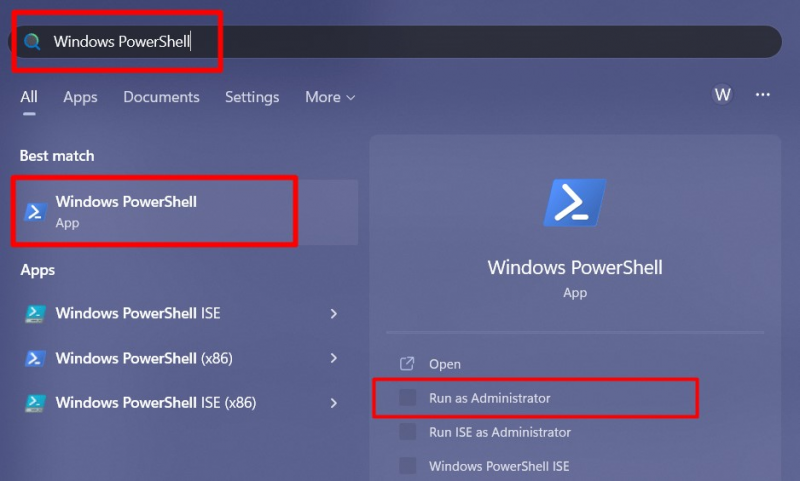
Trin 2: Luk systemet ned
For at lukke dit system ned, brug følgende kommando, og det vil udløse den øjeblikkelige 'Sluk':
Hold op - Computer
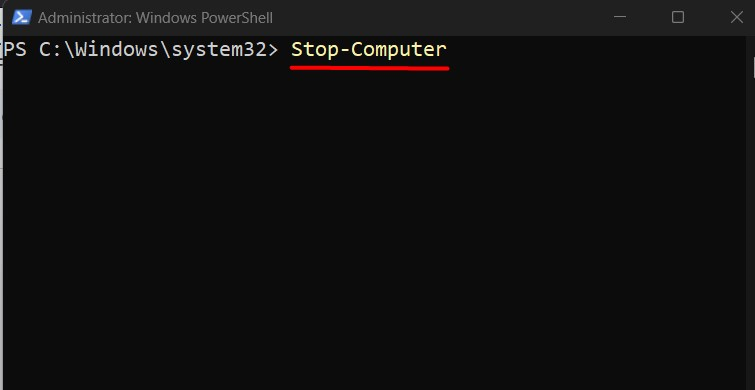
I situationer, hvor du skal 'lukke' systemet efter en bestemt tid, kan du bruge kommandoen 'Start-Sleep' som denne, og her står '60' for tiden (i sekunder), hvorefter systemet lukker ned. ned:
Start-Søvn - Sekunder 60 ; Hold op - Computer
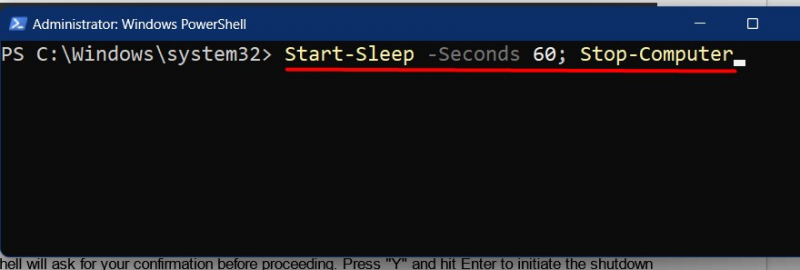
Hvis ovenstående kommandoer ikke virker, kan der være en sandsynlighed for, at et af programmerne/tjenesterne ikke reagerer, hvilket forårsager forsinkelsen i 'Sluk'. For at tvinge en 'Sluk ned', kan du bruge et ekstra '-Force' flag som dette:
Hold op - Computer -Kraft 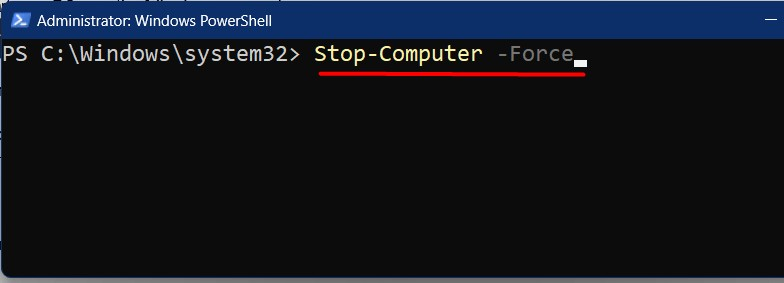
Trin 3: Genstart systemet
For at genstarte dit system, brug nedenstående kommando:
Genstart - Computer 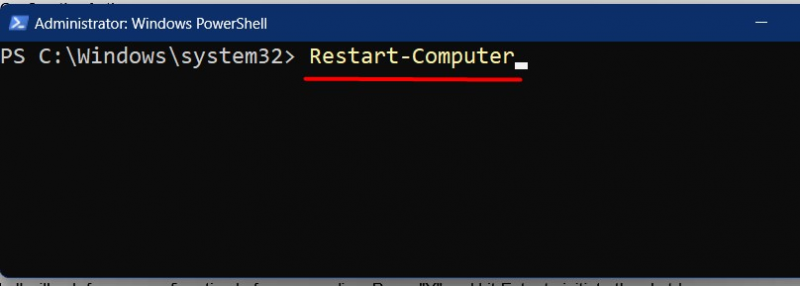
Ligeledes, for at udløse en kraft 'Genstart', skal du bruge '-Force' flaget som følger:
Genstart - Computer -Kraft 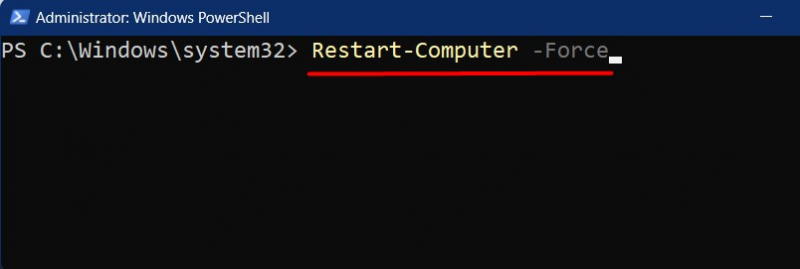
For at 'genstarte' systemet efter en bestemt tid, lad os sige 30 sekunder, ville vi bruge følgende kommando:
Start-Søvn - Sekunder 30 ; Genstart - Computer 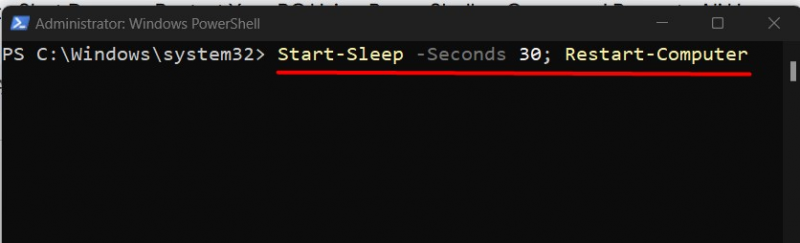
Hvordan lukkes eller genstartes systemet ved hjælp af 'Kommandoprompt'?
'Kommandoprompt', 'CMD' eller 'Kommandolinjetolk' er en traditionel kommandolinjegrænseflade, der har været en del af Windows i så mange år. Følg disse trin for at lukke eller genstarte dit system via denne fremgangsmåde:
Trin 1: Start 'Kommandoprompt'
For at åbne kommandoprompt skal du trykke på 'Windows'-tasten, indtaste 'CMD' og udløse 'Kør som administrator':
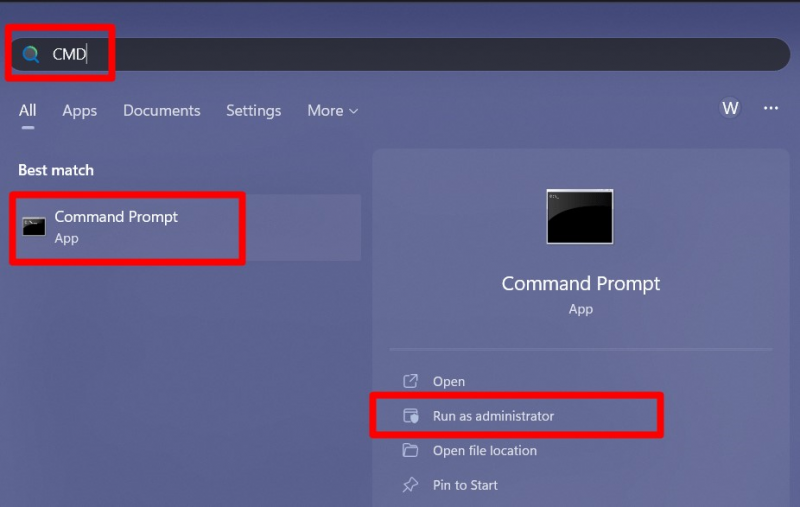
Trin 2: Luk systemet ned
For at lukke dit system ned ved hjælp af 'Kommandoprompt', brug følgende kommando:
lukke ned / s 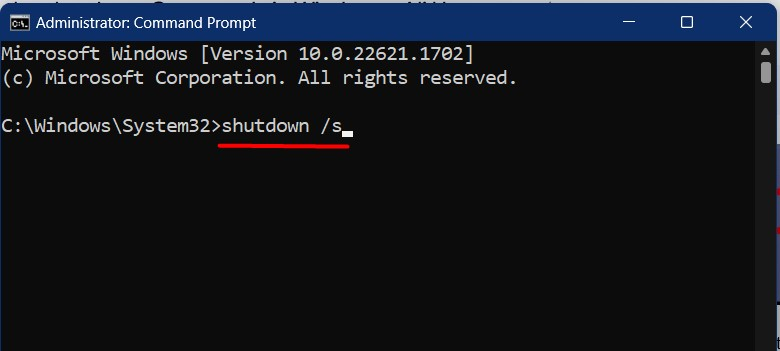
Efter at ovenstående kommando er udført, vil du se følgende meddelelse, der siger, at systemet vil lukke ned:
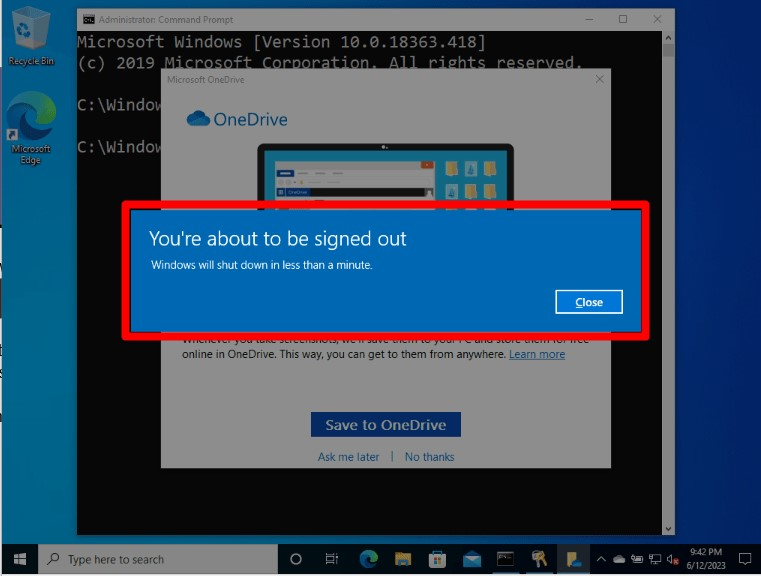
Hvis der er en app/tjeneste, der forhindrer 'Luk ned', skal du bruge '/f'-flaget til at lukke systemet kraftigt ned:
lukke ned / s / f 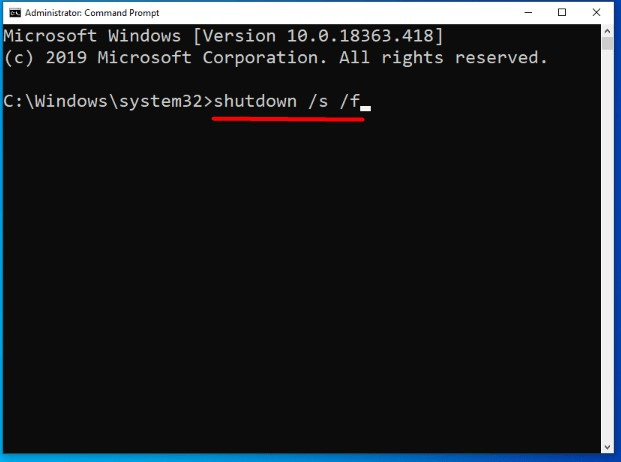
Når det er udført, lukker systemet kraftigt ned efter et par sekunder:
'Kommandoprompten' gør det også muligt for brugerne at udføre en planlagt 'Sluk ned'. Antag, at du vil lukke dit system ned efter '10 minutter', brug følgende kommando, hvor '/t' står for tid og '600' er sekunderne, hvorefter det lukker ned:
lukke ned / s / t 600 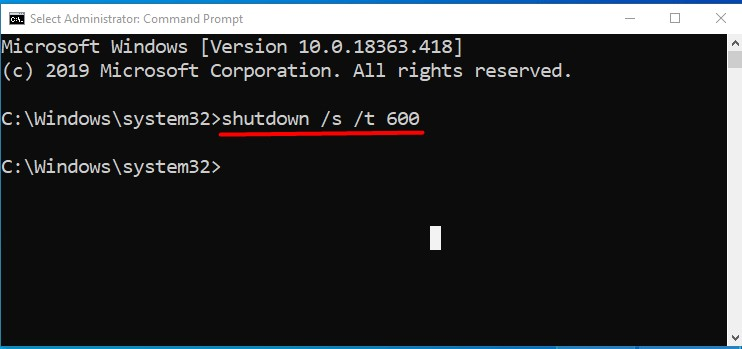
Hvis du i stedet vil annullere den planlagte 'Luk ned', skal du bruge den nedenstående kommando, der inkluderer flaget '/a' for at annullere den planlagte nedlukning:
lukke ned / -en 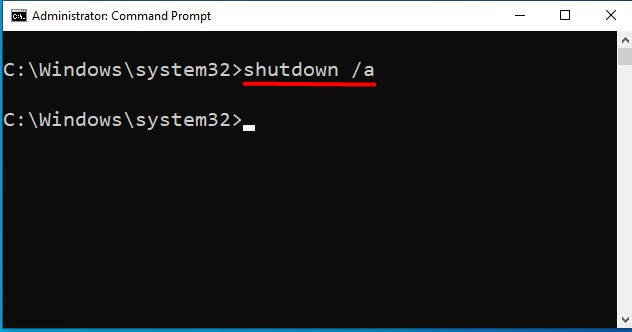
Trin 3: Genstart systemet
For at genstarte systemet kan du bruge de samme kommandoer som beskrevet, men erstatte '/s' med '/r'. Lad os begynde med at udløse en simpel 'Genstart':
lukke ned / r 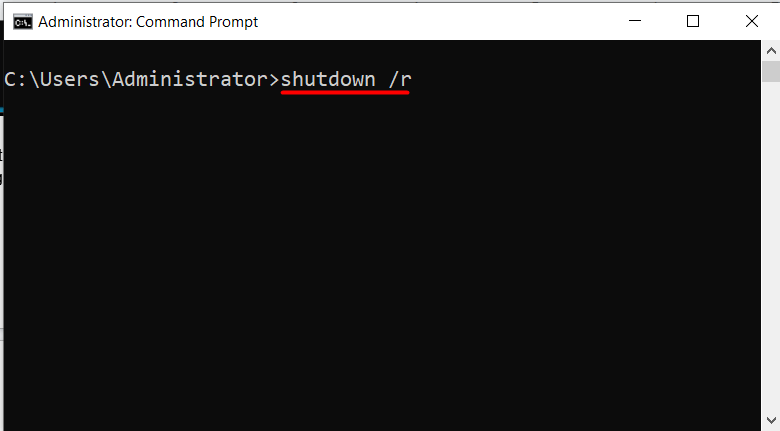
På samme måde kan du tvinge et system til 'Genstart' ved hjælp af '/f'-flaget:
lukke ned / r / f 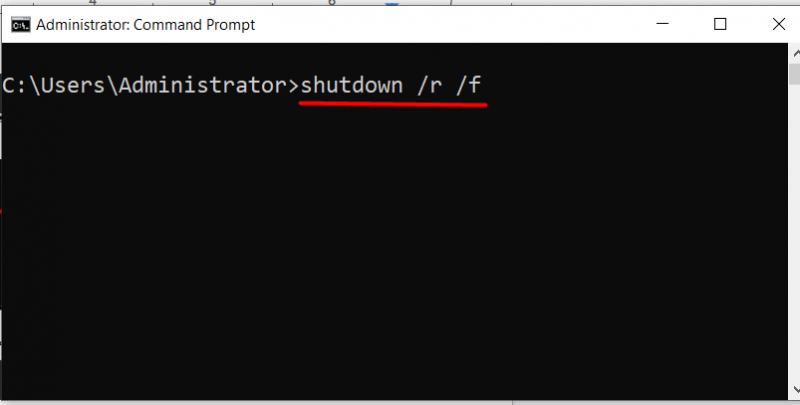
For en planlagt 'Genstart' skal du bruge følgende kommando, hvor '/t' repræsenterer tiden (i sekunder), hvorefter systemet genstarter, hvilket er '300 sekunder' i dette tilfælde:
lukke ned / r / t 300 
For at annullere en planlagt 'Genstart' skal du bruge flaget '/a' sådan her:
lukke ned / -en 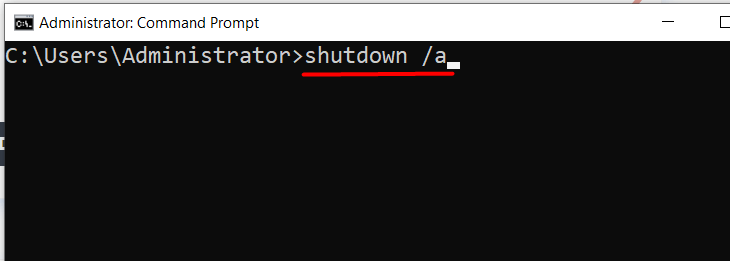
Konklusion
For at lukke et system ned ved hjælp af 'PowerShell', cmdlet ' Stop-computer ' bruges, og til genstart, ' Genstart-computer ” kommandoen bruges. I 'Kommandoprompt', kommandoen ' nedlukning /s ' bruges til at lukke systemet ned og til genstart, kommandoen ' nedlukning /r ” bliver brugt. Disse kommandoer kan yderligere anvendes med flagene eller valgmuligheder baseret på krav. Denne vejledning forklarede metoderne til at 'lukke' eller 'genstarte' et Windows-system ved hjælp af 'PowerShell' eller 'Kommandoprompt'.